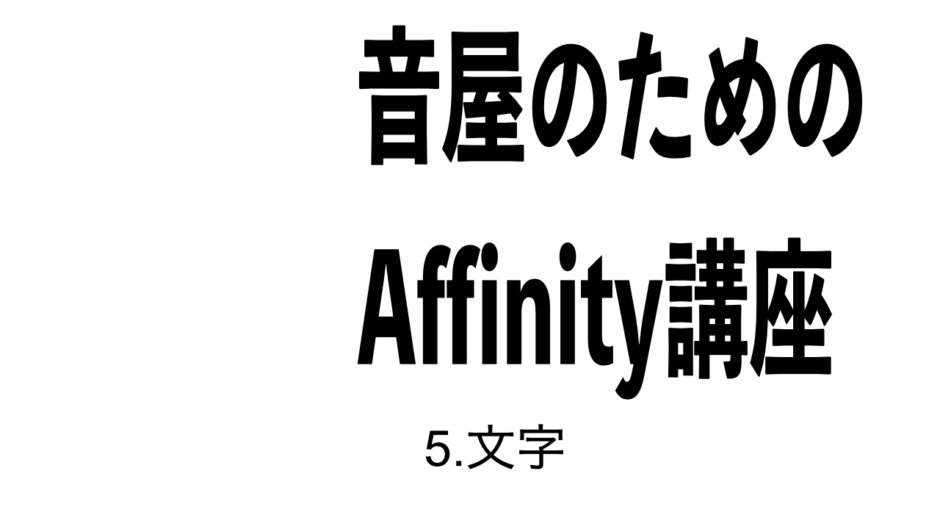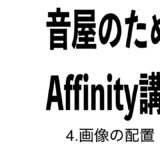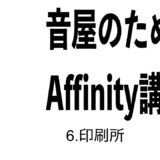Affinity講座
5回目は
文字の講座です.
文字の行間を
整える
カーニングを中心に
扱っていますので
ぜひ最後まで
お読みください.
音屋のためのAffinity使い方講座 5.文字
それでは、行ってみましょう!
さてAffinity講座の
第五回目になります.
今回は文字についてです.
前回の講座で
画像の配置を
行いました.
前回の講座は
こちらをご覧ください.
画像の配置ができたら
あとは文字ツールを選択して
文字を入力して
終わりという感じで
配信の画像は
作れるかなと思います.
今回は少し
タイトルに使う
文字のお話しをします.
タイトルに使う文字
なんですが
文字のカーニング
というのを
意識すると
かなり変わってきます.
こちらの画像は
文字のカーニングを
する前の画像です.

Affinityの
一つ目のiの文字が
重なってうまく
表示されていませんね.
このfとiの間に
カーソルを置いて
Macの場合は
Optionキーを押しながら
矢印キーを押すことで
細かい行間を制御することが
できます.
ちょっとやるだけで
こんな感じになります.

ほかの文字間も
ちょっとだけ
手を入れましたが
だいぶ違うでしょ?
こんな感じで
文字の間を
整えると
タイトルはいい感じになります.
文字ツールは
始点を決めて
そこから入力していく
方法もありますが
あらかじめ
文字を入力する
エリアを決めて
文字を打っていく方法も
あります.
前者はタイトル向け
後者は文章を打つ際に
使ったりします.
凝っている雑誌や
DMなどになると
後者の場合でも
文字間を細かく整えて
洗練された感じを
出したりしているようです.
う〜ん、文字も
奥が深いですよね.
ちなみにこの
文字についてですが
Macがグラフィック系で
使われる理由というのは
この文字の美しさというのが
あるようです.
元々Macを作った
スティーブ・ジョブズは
大学を中退したあと
カリグラフィの講座を
大学に行って聴講していたらしく
Macでは文字が
かなり美しく見えます.
むかしのパソコンだと
モニターによっては
発色が大きく異なるために
Macが優先されてきた時代も
あったようですが
Macの場合の
真骨頂はやはり
文字だなと思います.
今日は文字のお話しを
してみました.
それでは、今日はこの辺で.
いつもお読みいただき
ありがとうございます.
また明日です!